Junto com o MacOS High Sierra, vem o Safari 11. A última atualização do navegador da Apple aborda dois dos maiores incômodos da Internet: vídeos de reprodução automática e rastreadores de anúncios. A menos que você goste de ser recebido por sons misteriosos quando visita um site, que deve então rastrear para parar ou silenciar, então você vai querer usar a nova ferramenta do Safari para restringir os vídeos da reprodução automática. E se você não gosta de anúncios seguindo você pela Internet que mostram o par de sapatos que você olhou brevemente para a Zappos ou a cafeteira que você verificou na Amazon, então você certamente apreciará a nova ferramenta Intelligent Tracking Prevention do Safari.
Mas espere, tem mais! O Safari 11 também inclui uma configuração de nível de zoom para sites e a capacidade de definir a visualização do Reader. Você também recebe controles para permitir ou impedir que sites acessem a câmera, o microfone e o local do computador. E você pode impedir que os sites perguntem se não há problema em enviar notificações push.

Ponha um fim aos vídeos de reprodução automática
Você encontrará os novos recursos do Safari em um único painel clicando com o botão direito do mouse na barra de URL de um site e clicando em Configurações deste site . Neste painel, você pode ajustar as configurações do site atual que está visitando. Você verá uma linha para Reprodução Automática, que você define como Permitir Todos os Reproduções Automáticas, Nunca Reproduzir Automaticamente ou Parar Mídia com Som .
Há também uma configuração global para parar vídeos de reprodução automática. Abra Preferences e clique na nova aba Websites . Escolha Auto-Play no painel esquerdo e para Quando visitar outros sites na parte inferior da janela, selecione Nunca Auto-Play e sente-se e regozije-se no silêncio.
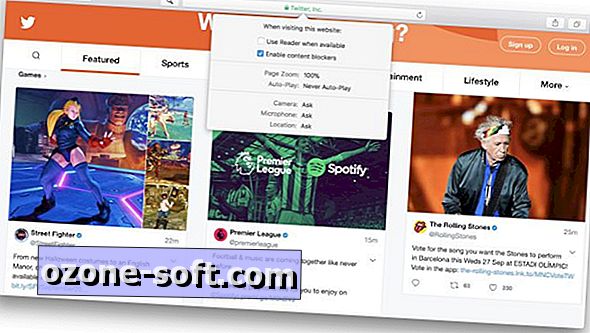
", " modalTemplate ":" {{content}} ", " setContentOnInit ": false} '>
Parar os rastreadores de anúncios
O rastreamento de anúncios é interrompido por padrão no Safari 11, mas se você quiser ver por conta própria ou permitir alguns sites, abra o mesmo painel Configurações para este site clicando com o botão direito do mouse na barra de URL de um site. Você verá a caixa marcada para Ativar bloqueadores de conteúdo - está ativada globalmente. Este é o novo recurso de Prevenção de Rastreamento Inteligente do Safari que impede que os sapatos e as cafeteiras o sigam pela Internet.
Você pode rever as configurações do seu bloqueador de conteúdo na guia Websites das Preferências do Safari. Clique em Bloqueadores de conteúdo à esquerda e você verá uma lista de sites para os quais você configurou a configuração e uma configuração global na parte inferior.
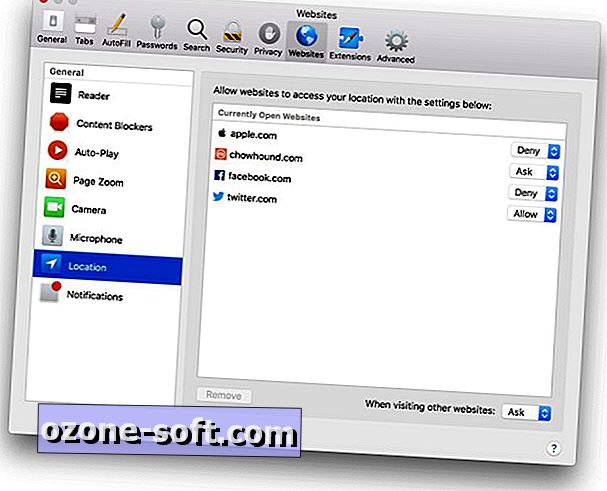
Outras configurações do Safari 11
Também no painel Configurações deste site, há uma caixa de seleção para Usar o Google Reader quando disponível, o que é ótimo para sites com layouts ruins que você preferiria ver sem anúncios e outros elementos da página desordenando a página. Você também pode definir um nível de zoom para um site se, por exemplo, ele tiver texto muito pequeno para ser lido sem apertar os olhos.
Na parte inferior do painel Configurações para este site, você pode definir permissões para sites que acessam a câmera, o microfone e o local do computador. Você pode definir cada um como Permitir, Negar ou Perguntar .
Em Preferências> Sites, você encontrará configurações globais para usar a visualização do Reader, o nível de zoom e as permissões da câmera, do microfone e do local.
Não esqueça de notificações
Essa configuração está faltando no painel Configurações para este site, mas vale a pena uma visita rápida às Preferências . Na mesma guia " Sites", você verá Notificações listadas na parte inferior. Clique nele e desmarque a caixa Permitir que os sites solicitem permissão para enviar notificações por push . Porque quando foi a última vez que você respondeu a pergunta com Permitir e não Bloquear?













Deixe O Seu Comentário